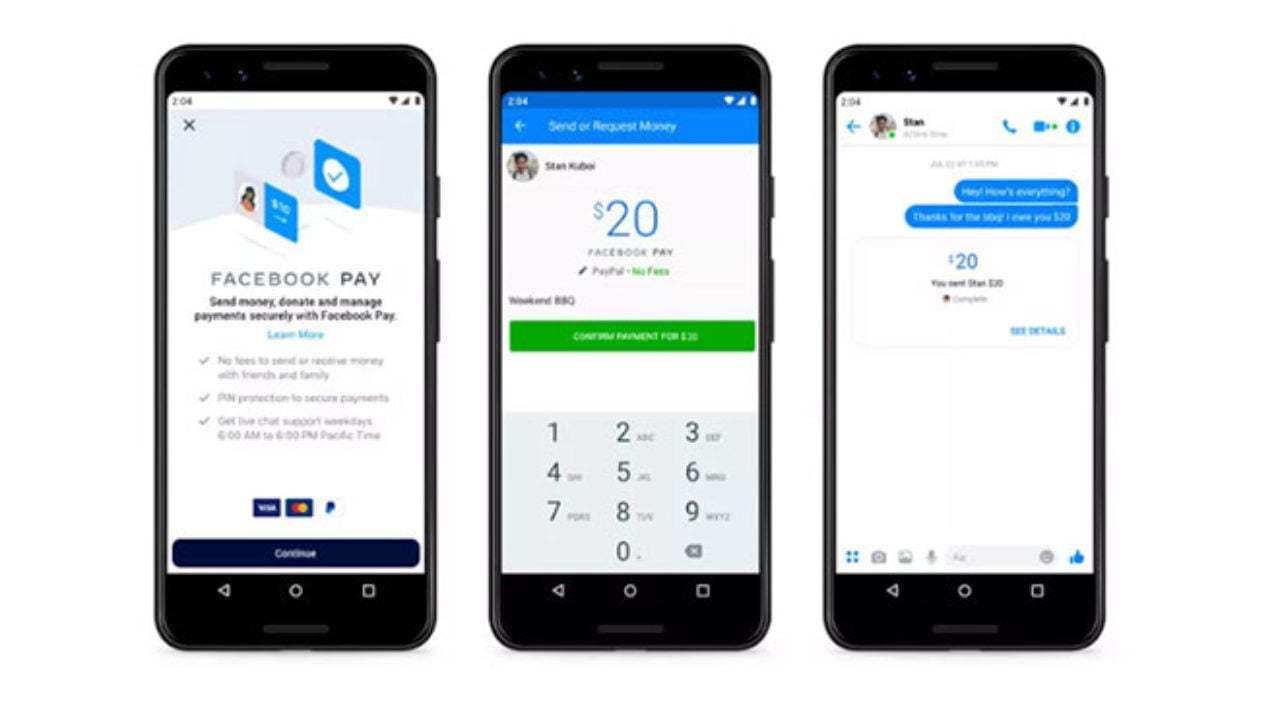Jeśli nie wiesz, jak dodać metodę płatności do Facebook Pay, pomożemy Ci. Jakiś czas temu Facebook wprowadził własny sklep o nazwie Marketplace. Dzięki temu sklepowi użytkownicy portalu społecznościowego będą mogli dokonywać zakupów bez opuszczania serwisu. Aby zapłacić za te zakupy, musisz dodać metodę płatności do swojego konta.
- Jak sprawdzić, ile czasu spędzasz na Facebooku?
- Jak odzyskać usuniętą wiadomość e-mail w Gmailu?
- Jak ustawić domyślne zachowanie USB w systemie Android?
W zeszłym roku pojawił się własny system płatności sieci społecznościowej o nazwie Facebook Pay. Jeśli chcesz robić zakupy w sieci społecznościowej lub mieć możliwość przekazywania darowizn, co jest również bardzo powszechne w sieci społecznościowej, będziesz musiał dodać metodę płatności. To naprawdę łatwe.
Jak dodać metodę płatności do Facebook Pay?
Facebook Pay to system płatności, który ma być używany w sieci społecznościowej, chociaż system ten musi być powiązany z określoną metodą płatności. Sieć społecznościowa daje nam możliwość powiązania naszego konta PayPal lub możemy również dodać kartę kredytową lub debetową. Jeśli masz już powiązaną metodę płatności, dokonując zakupu lub darowizny, proces będzie szybszy. Po prostu wykonaj następujące kroki:
- Otwórz aplikację Facebook na swoim telefonie.
- Kliknij trzy poziome linie powyżej.
- Przejdź do Ustawień i prywatności.
- Przejdź do ustawień.
 Jak dodać metodę płatności do Facebook Pay?
Jak dodać metodę płatności do Facebook Pay?
- Przejdź do sekcji o nazwie Facebook Pay.
- Kliknij metodę, której chcesz użyć (PayPal lub karta).
- Wprowadź dane swojej karty.
- Jeśli wybrałeś PayPal, połącz konto.
Wykonując te czynności, będziesz mieć metodę płatności, której możesz używać w sieci społecznościowej. Jak powiedzieliśmy, proces jest bardzo prosty i sprawia, że zakupy są szybsze i bardziej niezawodne.
 zgłoś tę reklamę / * custom css * / .tdi_1_55f.td-a-rec {text-align: center; } .tdi_1_55f .td-element-style {z-index: -1; } .tdi_1_55f.td-a-rec-img {text-align: left; } .tdi_1_55f.td-a-rec-img img {margin: 0 auto 0 0; } @media (max-width: 767px) {.tdi_1_55f.td-a-rec-img {text-align: center; }}
zgłoś tę reklamę / * custom css * / .tdi_1_55f.td-a-rec {text-align: center; } .tdi_1_55f .td-element-style {z-index: -1; } .tdi_1_55f.td-a-rec-img {text-align: left; } .tdi_1_55f.td-a-rec-img img {margin: 0 auto 0 0; } @media (max-width: 767px) {.tdi_1_55f.td-a-rec-img {text-align: center; }}